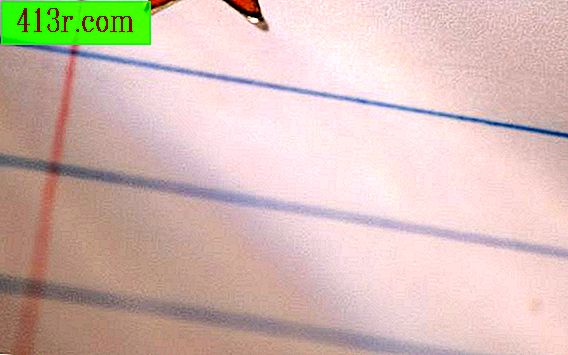Jak přidat klíč registru

Krok 1
Vytvořte formát souboru REG. Otevřete notebook a zapište syntaxi souboru protokolu. Následující je syntaxe souboru protokolu k instalaci konfigurace v počítači: TheVersion BlankLineNoText [PathNumber1] \ "KeyOne \" = \ "DataTypeOne: DataValueOne \" \ "KeyTwo \" = \ "DataTypeTwo: DataValueTwo \" BlankLineDistinguishesNextKey [PathNumber2] \ "KeyThree \" = \ "DataTypeThree: DataValueThree \"
Krok 2
Nahraďte základní syntaxi s položkami registru. Následuje příklad souboru záznamu protokolu, který ve vlastnostech systému Windows vytvoří hodnotu dword. Editor registru systému Windows verze 5.00 [HKEY_LOCAL_MACHINE \ SOFTWARE \ Policies \ Microsoft \ Windows \ System] \ "MyNewKey \" = \ "DWORD: ThisIsMyNewSetting \
Krok 3
Uložte soubor do adresáře v počítači. Ujistěte se, že máte příponu .reg.
Krok 4
Klepněte na tlačítko Windows \ "Start \" a vyberte \ "Execute \ \". Vložte \ "regedit \" do textového pole a stiskněte klávesu \ "Enter \". Otevře se Editor registru, kde je importována hodnota klíče.
Krok 5
Klikněte na nabídku \ "Soubor \" a vyberte \ "Import \". Otevře se dialogové okno, ve kterém byste měli vybrat soubor, který jste uložili v kroku 3. Po výběru souboru klepněte na tlačítko "Přijmout". V tomto okamžiku je vytvořena a uložena nová hodnota registru.
Krok 6
Zavřete registrační okno a restartujte počítač, aby se změny projevily.